在win10里找不到telnet服务如何解决 win10 telnet服务缺失怎么办
更新时间:2024-04-17 13:16:13作者:jiang
在Windows 10系统中,有些用户可能会遇到telnet服务缺失的情况,导致无法正常使用telnet命令进行网络连接,这可能是由于系统设置或者软件安装过程中的一些问题所导致。针对这种情况,我们可以通过一些简单的方法来解决telnet服务缺失的问题,保证我们能够正常使用telnet进行网络通信。接下来我们将介绍一些解决方法,帮助大家解决这一困扰。
具体方法:
1.进入win10后鼠标右击Windows开始菜单,选择运行打开。
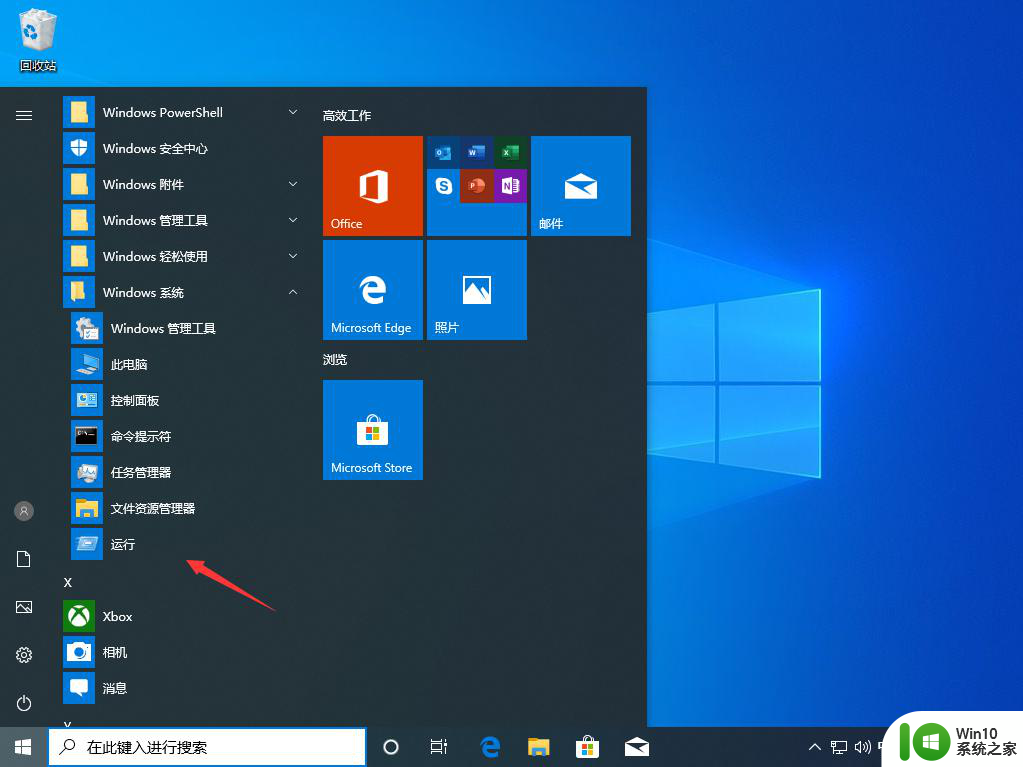
2.在运行中输入“control”并回车打开控制面板。
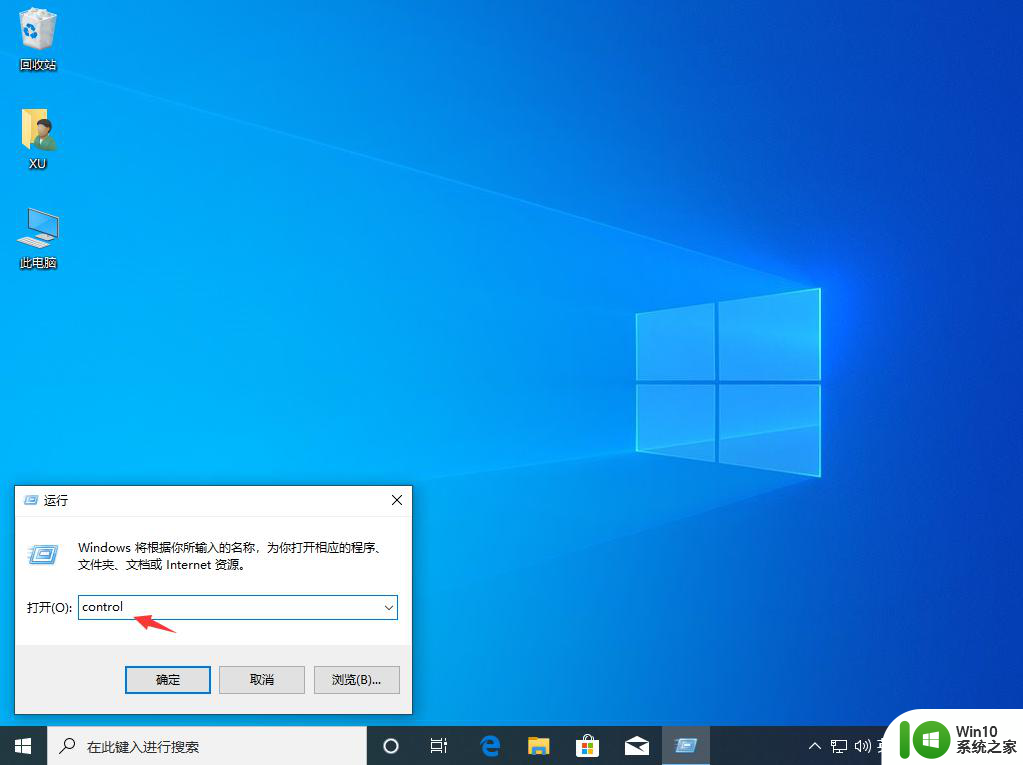
3.在控制面板中找到程序并点击打开。
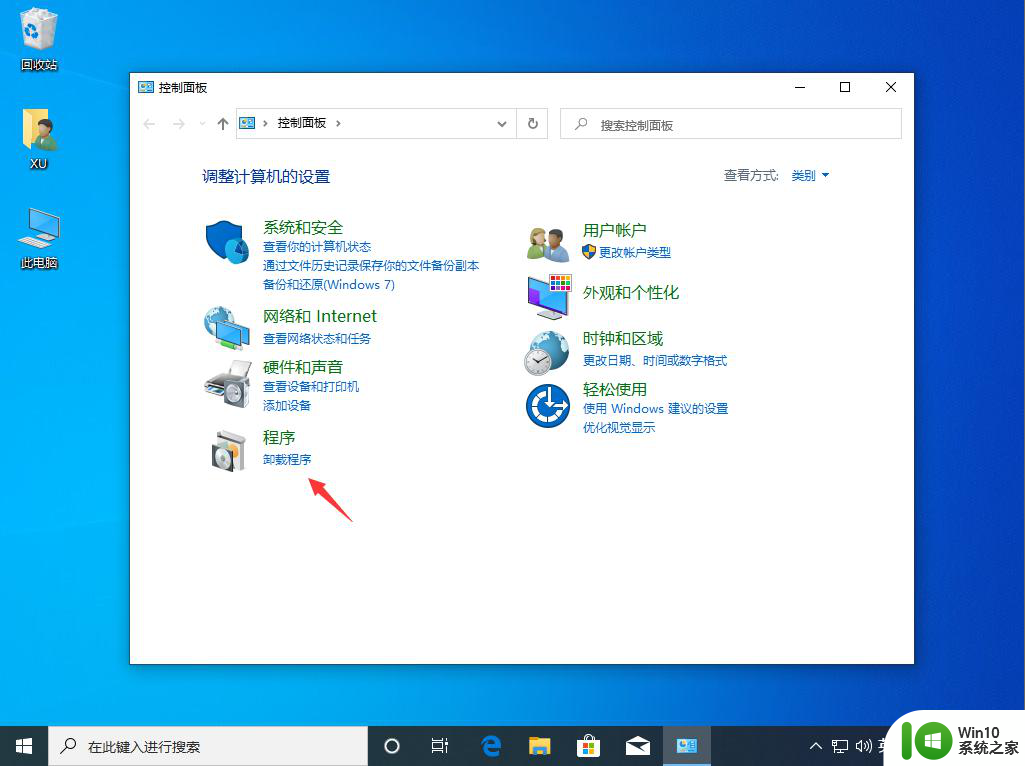
4.点击启用或关闭Windows功能打开。
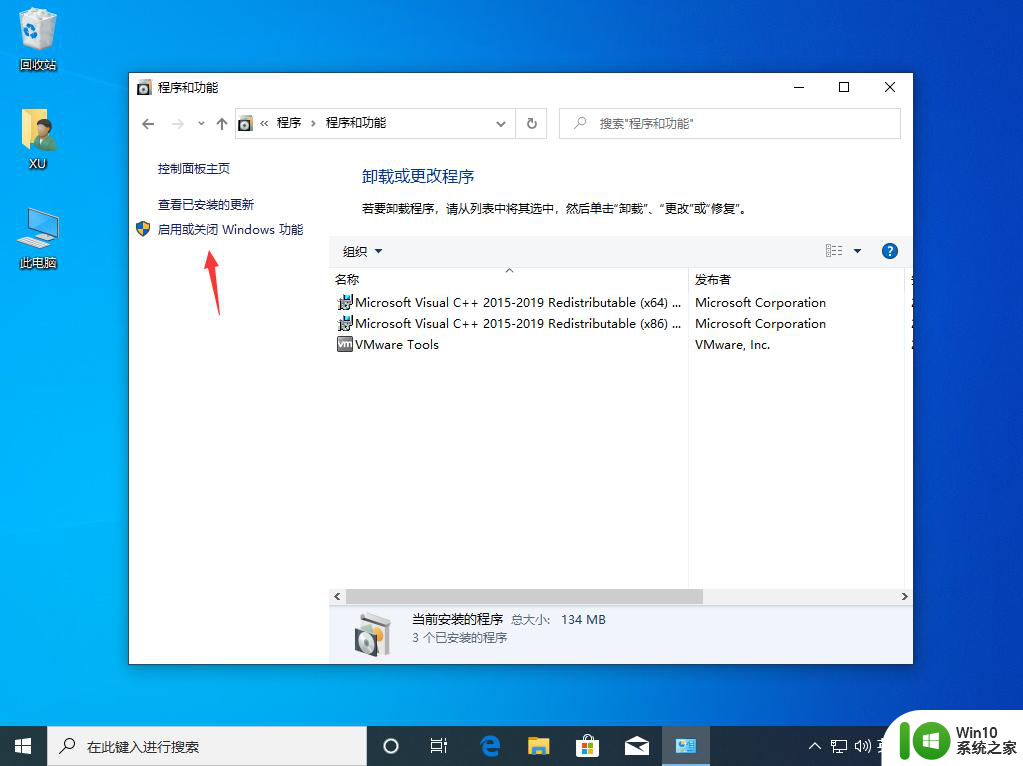
5.在新出现的界面中找到并勾选Telnet客户端选项。
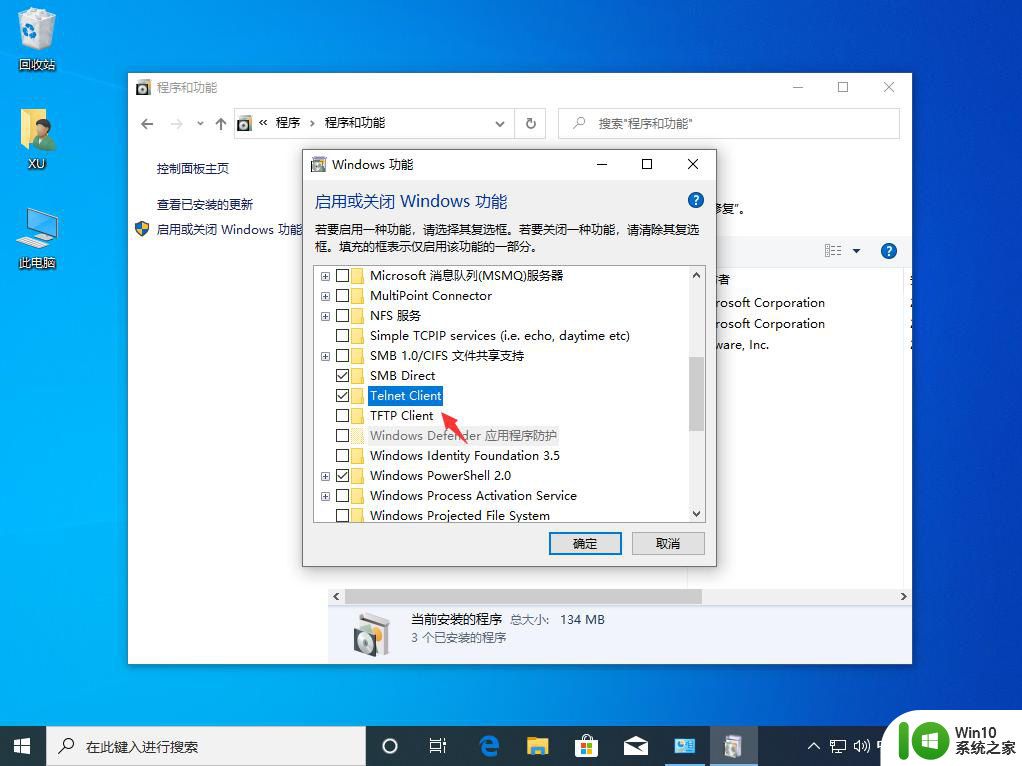
6.点击确定按钮后win10就会自动安装telnet客户端,请耐心等待。
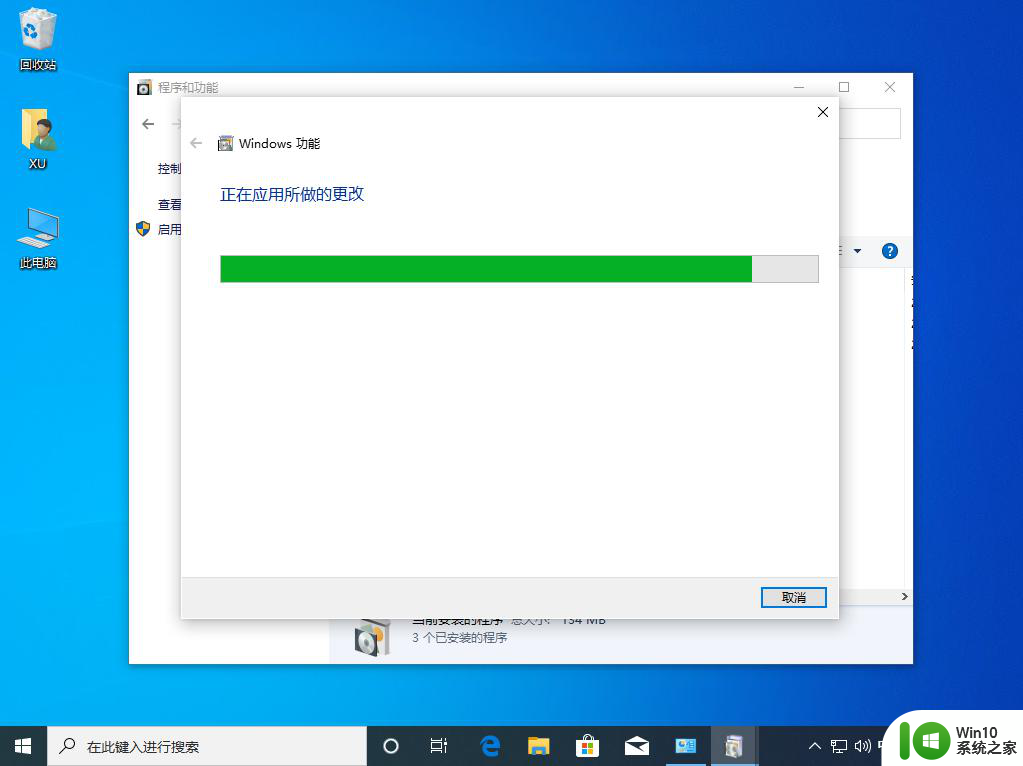
7.稍等片刻,win10telnet客户端就安装完成了。
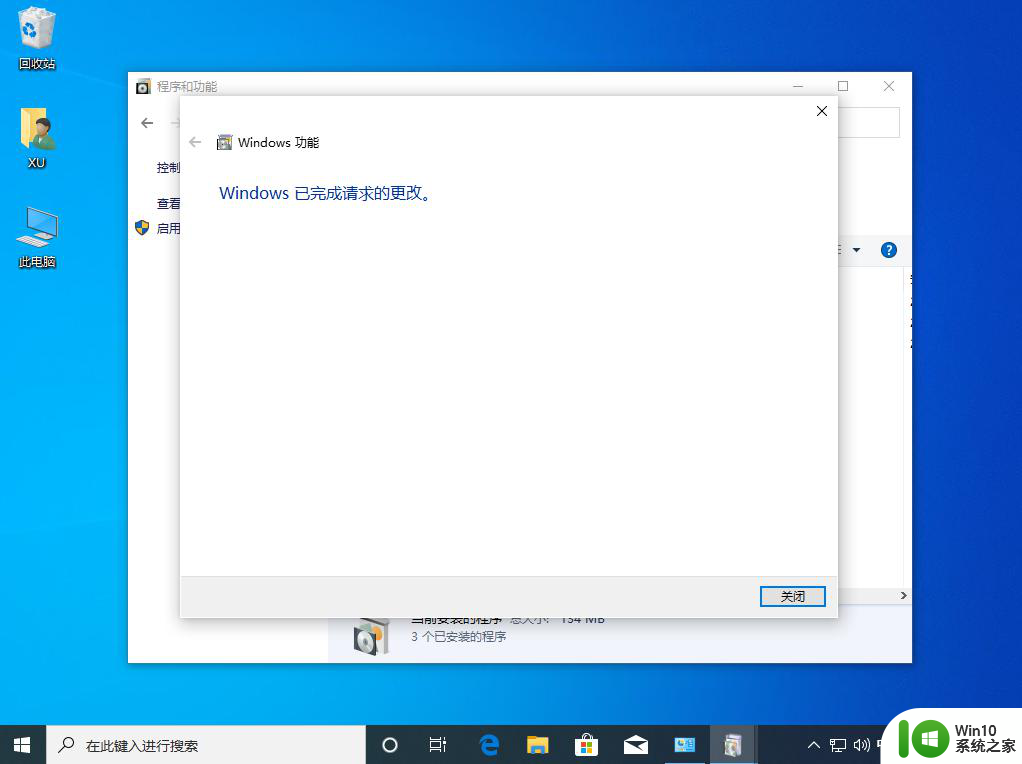
以上就是在win10里找不到telnet服务如何解决的全部内容,碰到同样情况的朋友们赶紧参照小编的方法来处理吧,希望能够对大家有所帮助。
在win10里找不到telnet服务如何解决 win10 telnet服务缺失怎么办相关教程
- 如何开启telnet服务win10 win10telnet服务怎么开启
- win10服务找不到windows updte解决方法 win10服务无法找到windows update怎么办
- win10如何设置telnet服务器 如何在win10上开启telnet服务
- win10系统如何打开telnet服务 win10如何设置开启telnet服务
- win10系统telnet服务如何打开 win10系统如何设置telnet服务启动
- win10关闭打印机服务 在哪里能找到win10打印机服务关闭选项
- win10找不到superferch服务解决方法 win10如何启用superfetch服务
- 音频服务未运行win10服务里启动不了怎么办 Win10音频服务启动失败怎么办
- Win10设置不了Application Identity服务如何解决 设置不了Win10Application Identity服务怎么办
- win10缺少telephony服务 如何在Windows 10中启用Telephony服务
- computer browser服务不见了 win10中找不到Computer Browser服务的故障排除方法
- win10服务打不开的解决方法 win10打不开服务列表如何解决
- 蜘蛛侠:暗影之网win10无法运行解决方法 蜘蛛侠暗影之网win10闪退解决方法
- win10玩只狼:影逝二度游戏卡顿什么原因 win10玩只狼:影逝二度游戏卡顿的处理方法 win10只狼影逝二度游戏卡顿解决方法
- 《极品飞车13:变速》win10无法启动解决方法 极品飞车13变速win10闪退解决方法
- win10桌面图标设置没有权限访问如何处理 Win10桌面图标权限访问被拒绝怎么办
win10系统教程推荐
- 1 蜘蛛侠:暗影之网win10无法运行解决方法 蜘蛛侠暗影之网win10闪退解决方法
- 2 win10桌面图标设置没有权限访问如何处理 Win10桌面图标权限访问被拒绝怎么办
- 3 win10关闭个人信息收集的最佳方法 如何在win10中关闭个人信息收集
- 4 英雄联盟win10无法初始化图像设备怎么办 英雄联盟win10启动黑屏怎么解决
- 5 win10需要来自system权限才能删除解决方法 Win10删除文件需要管理员权限解决方法
- 6 win10电脑查看激活密码的快捷方法 win10电脑激活密码查看方法
- 7 win10平板模式怎么切换电脑模式快捷键 win10平板模式如何切换至电脑模式
- 8 win10 usb无法识别鼠标无法操作如何修复 Win10 USB接口无法识别鼠标怎么办
- 9 笔记本电脑win10更新后开机黑屏很久才有画面如何修复 win10更新后笔记本电脑开机黑屏怎么办
- 10 电脑w10设备管理器里没有蓝牙怎么办 电脑w10蓝牙设备管理器找不到
win10系统推荐
- 1 番茄家园ghost win10 32位官方最新版下载v2023.12
- 2 萝卜家园ghost win10 32位安装稳定版下载v2023.12
- 3 电脑公司ghost win10 64位专业免激活版v2023.12
- 4 番茄家园ghost win10 32位旗舰破解版v2023.12
- 5 索尼笔记本ghost win10 64位原版正式版v2023.12
- 6 系统之家ghost win10 64位u盘家庭版v2023.12
- 7 电脑公司ghost win10 64位官方破解版v2023.12
- 8 系统之家windows10 64位原版安装版v2023.12
- 9 深度技术ghost win10 64位极速稳定版v2023.12
- 10 雨林木风ghost win10 64位专业旗舰版v2023.12